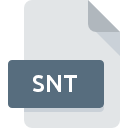
SNT-filformat
Sticky Notes Format
-
DeveloperMicrosoft
-
Category
-
Popularitet3.5 (15 votes)
Hva er SNT fil?
Filer med filtypen .SNT inneholder informasjon om ett eller flere notater som er laget med Sticky Notes. Sticky Notes er et program som følger med Windows Vista og Windows 7 -distribusjoner, selv om hvert system bruker litt forskjellige SNT -format til tross for at de bruker den samme .SNT -utvidelsen. SNT-filer lagrer notater som kan plasseres på skrivebordet på en måte som ligner post-it-notater, og som vil vare mellom øktene for den samme brukeren.
Innhold i SNT -filer
Hver SNT -fil lagrer fullstendig informasjon om notater opprettet av en gitt bruker, inkludert:
- Notatets tekst,
- Notatets bakgrunnsfarge ,,
- Skrifter og formatering:
- Størrelse,
- Punkttegn og nummerering - 6 typer,
- Tekstjustering,
- Fontalternativer: fet, kursiv, understreket, gjennomstreket.
- Plasser av notater på skrivebordet.
SNT -filer lar notater vedvare på skrivebordet ved å bruke det samme oppsettet mellom brukersesjoner.
Hvordan lage en SNT -fil?
Sticky Notes er tilgjengelig fra Windows Tilbehør -menyen. Programmet kan startes ved å bruke Launch -alternativene og skrive inn kommandoen stickynotes.exe eller ved å velge Sticky Notes fra Start -menyen. Sticky Notes støtter standard hurtigtaster. På eldre systemer ble Sticky Notes -data lagret i StickyNotes.snt -filen. Opprettede notater lagres automatisk.
Den nye designen til Sticky Notes
Sticky Notes på Windows 10 tilbyr mange ekstra funksjoner. Programmet støtter notatsynkronisering på tvers av kontoer via Microsofts skytjeneste. Den nye versjonen lar brukerne også legge til bilder i notater, en funksjonalitet som har vært tilstede i mange lignende mobil- eller stasjonære applikasjoner, for eksempel Google Keep, ganske lenge. Notater administreres fra Outlook, hvor de kan importeres og eksporteres. Windows 10 Sticky Notes bruker et helt annet filformat for å lagre notater, som bruker. SQLITE filnavn. I tillegg tilbyr de nåværende versjonene muligheten til å konvertere SNT -notater til formatet Windows 10 Sticky Notes bruker, som kan gjøres automatisk ved å plassere gitte SNT -filer i riktig Sticky Notes -mappe.
Programmer som støtter SNT filtype
Programmer som kan håndtere SNT filer er som følger. Filer med utvidelse SNT, akkurat som alle andre filformater, kan du finne på ethvert operativsystem. Filene det er snakk om kan overføres til andre enheter, enten det er mobile eller stasjonære, men ikke alle systemer kan være i stand til å håndtere slike filer på riktig måte.
Updated: 02/21/2022
Hvordan åpne en SNT-fil?
Det kan være flere årsaker til at du har problemer med å åpne SNT filer på et gitt system. På den lyse siden er de mest oppståtte problemene knyttet til Sticky Notes Format filer ikke komplekse. I de fleste tilfeller kan de adresseres raskt og effektivt uten hjelp fra en spesialist. Følgende er en liste over retningslinjer som kan hjelpe deg med å identifisere og løse filrelaterte problemer.
Trinn 1. Installer Microsoft Sticky Notes programvare
 Den vanligste årsaken til slike problemer er mangelen på riktige applikasjoner som støtter SNT filer installert på systemet. Den mest åpenbare løsningen er å laste ned og installere Microsoft Sticky Notes eller ett til de listede programmene: Microsoft Windows 7. Den fullstendige listen over programmer gruppert etter operativsystemer finner du ovenfor. Hvis du vil laste ned Microsoft Sticky Notes installasjonsprogram på den sikreste måten, foreslår vi at du besøker nettstedet og laster ned fra deres offisielle depoter.
Den vanligste årsaken til slike problemer er mangelen på riktige applikasjoner som støtter SNT filer installert på systemet. Den mest åpenbare løsningen er å laste ned og installere Microsoft Sticky Notes eller ett til de listede programmene: Microsoft Windows 7. Den fullstendige listen over programmer gruppert etter operativsystemer finner du ovenfor. Hvis du vil laste ned Microsoft Sticky Notes installasjonsprogram på den sikreste måten, foreslår vi at du besøker nettstedet og laster ned fra deres offisielle depoter.
Trinn 2. Kontroller versjonen av Microsoft Sticky Notes og oppdater om nødvendig
 Hvis du allerede har Microsoft Sticky Notes installert på systemene dine, og SNT-filene fremdeles ikke er åpnet ordentlig, kan du sjekke om du har den nyeste versjonen av programvaren. Noen ganger introduserer programvareutviklere nye formater i stedet for det som allerede støttes sammen med nyere versjoner av applikasjonene sine. Årsaken til at Microsoft Sticky Notes ikke kan håndtere filer med SNT kan være at programvaren er utdatert. Den siste versjonen av Microsoft Sticky Notes er bakoverkompatibel og kan håndtere filformater som støttes av eldre versjoner av programvaren.
Hvis du allerede har Microsoft Sticky Notes installert på systemene dine, og SNT-filene fremdeles ikke er åpnet ordentlig, kan du sjekke om du har den nyeste versjonen av programvaren. Noen ganger introduserer programvareutviklere nye formater i stedet for det som allerede støttes sammen med nyere versjoner av applikasjonene sine. Årsaken til at Microsoft Sticky Notes ikke kan håndtere filer med SNT kan være at programvaren er utdatert. Den siste versjonen av Microsoft Sticky Notes er bakoverkompatibel og kan håndtere filformater som støttes av eldre versjoner av programvaren.
Trinn 3. Sett standardprogrammet til å åpne SNT filer til Microsoft Sticky Notes
Etter å ha installert Microsoft Sticky Notes (den nyeste versjonen), må du forsikre deg om at det er satt som standardprogram for å åpne SNT filer. Neste trinn bør ikke utgjøre noen problemer. Prosedyren er enkel og i stor grad systemuavhengig

Fremgangsmåten for å endre standardprogrammet i Windows
- Høyreklikk på filen SNT og velg alternativet
- Klikk på og velg deretter
- Det siste trinnet er å velge alternativet, leverer katalogbanen til mappen der Microsoft Sticky Notes er installert. Nå gjenstår bare å bekrefte valget ditt ved å velge Bruk alltid denne appen til å åpne SNT filer og klikke .

Fremgangsmåten for å endre standardprogrammet i Mac OS
- Høyreklikk på filen SNT og velg
- Fortsett til delen . Hvis den er lukket, klikker du på tittelen for å få tilgang til tilgjengelige alternativer
- Velg Microsoft Sticky Notes og klikk
- Det skal vises et meldingsvindu som informerer om at denne endringen vil bli brukt på alle filer med SNT utvidelse. Ved å klikke bekrefter du valget.
Trinn 4. Forsikre deg om at SNT-filen er fullstendig og fri for feil
Hvis du fulgte instruksjonene fra de foregående trinnene, men problemet fremdeles ikke er løst, bør du bekrefte SNT-filen det gjelder. Det er sannsynlig at filen er ødelagt og dermed ikke kan nås.

1. SNT kan være infisert med malware - sørg for å skanne den med et antivirusverktøy.
Hvis filen er infisert, hindrer skadelig programvare som ligger i SNT-filen forsøk på å åpne den. Skann umiddelbart filen med et antivirusverktøy, eller skann hele systemet for å sikre at hele systemet er trygt. SNT-fil er infisert med skadelig programvare? Følg trinnene som antivirusprogramvaren foreslår.
2. Sjekk om filen er ødelagt eller skadet
Hvis du skaffet den problematiske filen SNT fra en tredjepart, kan du be dem om å gi deg en annen kopi. Filen kan ha blitt kopiert feil, og dataene mistet integriteten, noe som forhindrer tilgang til filen. Når du laster ned filen med forlengelsen SNT fra internett, kan det oppstå en feil som resulterer i ufullstendig fil. Prøv å laste ned filen igjen.
3. Kontroller om kontoen din har administratorrettigheter
Det er en mulighet for at den aktuelle filen bare kan nås av brukere med tilstrekkelige systemrettigheter. Bytt til en konto som har krevd privilegier, og prøv å åpne filen Sticky Notes Format igjen.
4. Kontroller at enheten din oppfyller kravene for å kunne åpne Microsoft Sticky Notes
Hvis systemet har mye last, kan det hende at det ikke er i stand til å håndtere programmet du bruker til å åpne filer med SNT-type. I dette tilfellet lukker du de andre programmene.
5. Kontroller at operativsystemet og driverne er oppdatert
Oppdaterte system og drivere gjør ikke bare datamaskinen din mer sikker, men kan også løse problemer med Sticky Notes Format-fil. Utdaterte drivere eller programvare kan ha forårsaket manglende evne til å bruke en perifer enhet som er nødvendig for å håndtere SNT filer.
Vil du hjelpe?
Hvis du har tilleggsopplysninger om filtypen SNT, vil vi sette stor pris hvis du deler dem med brukerne våre. Benytt deg av skjemaet som befinner seg her og send oss opplysninger som du har om filtypen SNT.

 Windows
Windows 

